Når du bruger en brugerdefineret ikon ( .ico) -fil til at tilpasse papirkurven Tom & fuld ikoner manuelt eller via et skrivebordstema, kan ikonet til papirkurven muligvis ikke opdateres eller opdateres korrekt, når papirkurven tømmes, eller når du tilføjer poster til den.
Der er faktisk to variationer af problemet:
Når du bruger Windows-standardikoner til papirkurven, vil papirkurven enten sidde fast på det tomme ikon eller på det fulde ikon, men ikonet opdateres korrekt, når du trykker på F5-knappen på tastaturet for at opdatere skrivebordet manuelt.
En anden variation er, at ikonet til papirkurven ikke opdateres automatisk, når du bruger brugerdefinerede ikonfiler til papirkurven (fuld) og papirkurven (tom).
Dette indlæg omtaler løsningen til papirkurven ikonopdateringsproblemet for alle versioner af Windows, inklusive Windows 10.
[Fix] Ikon til papirkurven opdateres ikke korrekt, når du bruger brugerdefinerede ikoner
For at løse problemet med ikonet til papirkurven, der ikke opdateres automatisk, når du bruger brugerdefinerede ikoner, skal du udføre følgende registerredigering.
- Klik på Start, skriv
regedit.exeog tryk på ENTER - Naviger til følgende gren:
HKEY_CURRENT_USER \ Software \ Microsoft \ Windows \ CurrentVersion \ Explorer \ CLSID \ {645FF040-5081-101B-9F08-00AA002F954E} \ DefaultIcon - I højre rude skal du tilføje et komma efterfulgt af en 0 (“
, 0“) efter ikonefilens sti. F.eks. Hvis din brugerdefinerede ikonsti er:d: \ ikoner \ custom \ empty.ico
Skift det til ...
d: \ ikoner \ custom \ empty.ico, 0
- Gentag det samme for ikonfilstien for ikonet "fuld" papirkurv.
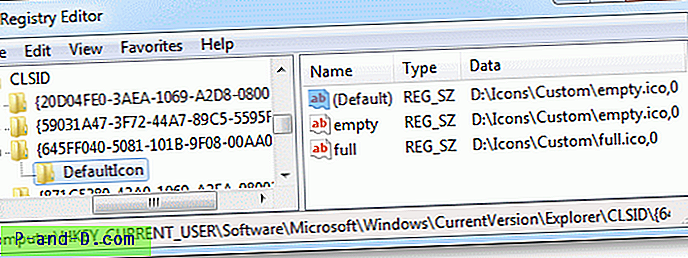
Fix din temafil
Hvis du distribuerer et tema og bruger brugerdefinerede .ico-filer i temaet, kan du muligvis opdatere din Tema-fil (.theme), så stierne i papirkurven, tilpassede ikoner, slutter med efterfølgende , 0
For eksempel:
; Papirkurv - SHIDI_RECYCLERFULL SHIDI_RECYCLER [CLSID \ {645FF040-5081-101B-9F08-00AA002F954E} \ DefaultIcon] Fuld = doc.ico, 0 Tom = tom.ico, 0 [Fix] Ikon til papirkurven opdateres ikke korrekt, når du bruger Windows-standardikoner
Hvis papirkurven ikke opdateres eller opdateres automatisk, selvom du bruger standardikonerne til tomme og fulde skraldespand, kan du se, om nulstilling af ikoner ved hjælp af dialogboksen Skift skrivebordsikoner hjælper.
Nulstil eller ændre papirkurven ikoner
For Windows 10:
- Højreklik på Skrivebord → Tilpas → Temaer → Skrivebordsikonindstillinger
For Windows 7:
- Højreklik på skrivebordet → Tilpas → Skift skrivebordsikoner .
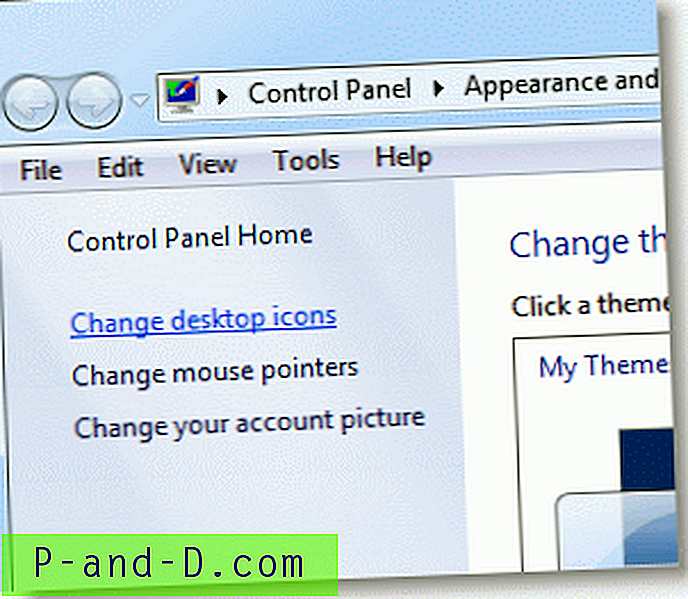
- For at gendanne standardikonerne skal du vælge emnet og bruge knappen Gendan standard .
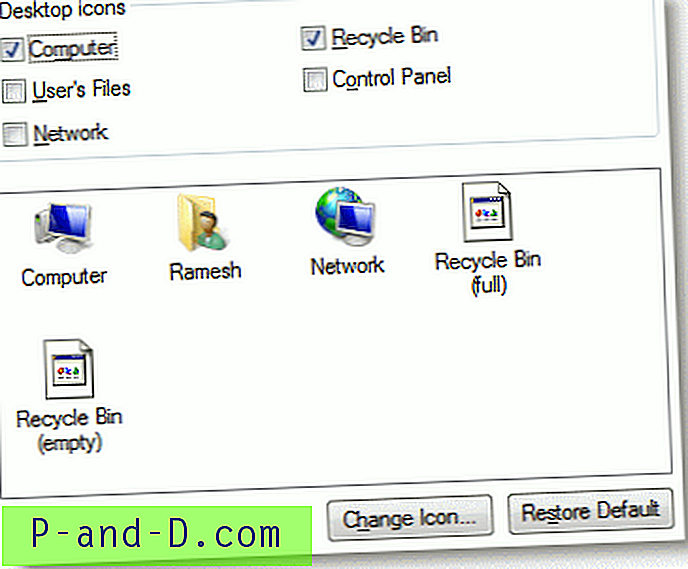
Sådan tildeles brugerdefinerede ikoner:
- Vælg ikonet Papirkurv (fuld), klik på Skift ikon og peg på en tilpasset ikonfil.
- Vælg ikonet Papirkurv (tom), klik på Skift ikon og peg på en brugerdefineret ikonfil.
En anden måde at åbne dialogboksen Skift skrivebordsikoner er ved at køre kommandokontrollen control desk.cpl,, 0 fra Kør-dialogen. Fungerer i alle versioner af Windows, inklusive Windows 10.
Nulstil papirkurv-ikonet ved hjælp af registreringsdatabasefix
Sådan nulstilles ikoner for papirkurven Fuld og tom i registreringsdatabasen til Windows standardværdier:
- Download recycle_bin_icon.zip, og ekstraher indholdet til en mappe.
- Dobbeltklik på recycle_bin_icon.reg for at køre det.
- Klik på Ja, når du bliver bedt om bekræftelse.
Registreringsrettelsen gælder for Windows Vista gennem Windows 10. Filen indstiller følgende værdier for henholdsvis Fuld og Tom ikoner:
% SystemRoot% \ system32 \ imageres.dll, -54% SystemRoot% \ system32 \ imageres.dll, -55
![]()
Håber at det løser papirkurven til det tilpassede ikon for opdateringsikon i Windows.





